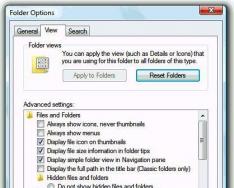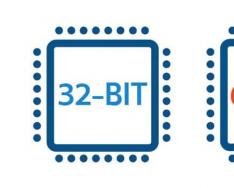Etiketės pasirodys po nedidelio delsimo. Tačiau, kaip įprasta, ekrane nėra nieko, išskyrus ekrano užsklandą. Kodėl žinote „Windows 7“ darbalaukį? Kas tai nedrąsu? Pabandykime nustatyti ir išspręsti problemą.
Piktogramų rodymas įjungtas
Visose naujose OS versijose suasmeninimo nustatymai leidžia visam laikui įjungti sparčiųjų klavišų rodymą. Kadangi kompiuteris yra vikoryst ne tik jus, bet ir patikimumą, kurį norite sukurti. Tai pati paprasčiausia ir nekaltiausia priežastis, paaiškinanti, kodėl žinomas Windows 7 darbalaukis. Ką daryti?
Dešiniuoju pelės mygtuku spustelėkite bet kurią ekrano vietą. Kontekstiniame meniu raskite skirtuką „Peržiūrėti“. Eikite į vietą, kur paryškintas nuorodų rodinys – šalia atitinkamo elemento yra varnelė.
Etiketės buvo pažymėtos kaip gautos
Uždirbti šioje situacijoje praktiškai neįmanoma, tad šiuo atveju tau, sumokėjusiam už viską, jei nori atleisti. Aplankų, pažymėtų kaip gautų, piktogramos vis dar yra savo vietose, bet po patikros nerodomos. Jei dėl šios priežasties žinote „Windows 7“ sparčiuosius klavišus ir piktogramas, pirmiausia turite įjungti pridėtų elementų rodymą. Norėdami tai padaryti, eikite į „Valdymo skydą“ ir atidarykite „Aplanko galios“. Skirtuke „Peržiūrėti“ esančiame sąraše turite peržiūrėti parametrų sąrašą ir įjungti gautų failų ir aplankų rodymą (atitinkamame elemente yra varnelė). Pasirodžius etiketėms, iš jų atimamas buvimo valdžios institucijose atributas.
Sistema perkėlė elementus į aplanką „Neleistinos etiketės“.
Yra dar viena galima priežastis, paaiškinanti, kodėl darbo stalas yra žinomas. „Windows 7“ automatiškai išvalys darbalaukį ir periodiškai pašalins iš darbo srities piktogramas, kurių nenaudojate.

Po paaukštinimo darbalaukyje turėtų pasirodyti aplankas „Neteisėti spartieji klavišai“ (kurį galite sužinoti ieškodami). Jei tai jūsų problema, galite tiesiog perkelti reikiamas etiketes atgal. Po to pridėkite valymo. Norėdami tai padaryti, atidarykite maitinimo ekraną, raskite skirtuką „Darbalaukis“ ir spustelėkite „Tinkinimas...“. Būtina pašalinti taisyklę iš pastraipos „Atšaukti odos valymą 60 dienų“ ir išsaugoti pakeitimus. Jei norite apsidžiaugti patikrinę „Koshik“ ir pamatyti jį kaip blogą, rekomenduojame jį užsidirbti. Tiesą sakant, dažnai nutinka taip, kad etiketės buvo tiesiog nuimtos.
Znik failų explorer.exe
Dabar pakalbėkime apie papildomas parinktis, jei neaišku, kodėl veikia Windows 7 darbalaukis. Ką daryti, jei aukščiau pateiktos instrukcijos nepadėjo? Visų pirma, kai sistema užrakinta, nereikia paleisti explorer.exe - procesas, kuris rodo išorinį sistemos ekraną. Norėdami tai patikrinti, eikite į „Dirbtuvių tvarkyklė“ > „Procesai“ (Ctrl+Shift+Del) ir pabandykite surasti naršyklę. Kartais, kai bandote atidaryti dispečerį, nieko neatsiranda. Tada galite paleisti „Windows“ saugiuoju režimu, paleidimo metu paspausdami mygtuką F8 ir bandykite dar kartą.

Tvarkyklės meniu pasirinkite „Failas“, spustelėkite „Naujas darbas“ ir pasirodžiusiame lange įveskite langą. Kai pasirodys šie spartieji klavišai, failas yra kompiuteryje ir jums tereikia atlikti keletą registro pakeitimų.
Ką daryti, jei explorer.exe nėra jūsų kompiuteryje ir neįmanoma jos paleisti? Kada jums reikia „Windows“ diegimo disko?
- Atidarykite diską iš kito kompiuterio ir i386 kataloge raskite failą explorer.ex_.
- Nukopijuokite jį bet kur, tada pakeiskite plėtinį į .EXE (tam tiesiog pervardykite).
- Įrašykite gatavą failą į "flash drive" ir prijunkite jį prie kompiuterio.
- Paleiskite cmd komandų eilutę naudodami „Task Manager“.
- Eikite į failus, esančius „flash drive“. Tam reikia įvesti disko pavadinimą (E:, D: ar dar ką nors).
- Nukopijuokite failą į sistemos aplanką naudodami papildomą komandą copy explorer.exe C:\\Windows. Jei viskas bus padaryta teisingai, jums bus pranešta, kad operacija buvo sėkminga.
- Atkurkite kompiuterį.

Jei diegimo diskas nėra didelis, galite nukopijuoti explorer.exe iš kito kompiuterio, kuriame veikia Windows 7.
Explorer.exe yra registre
Ataskaita apie tai, kas veikia, kai Windows 7 darbalaukis išnyksta dėl registro pakeitimų. Tokiu atveju, paleidus procesą per „Procesų tvarkyklę“, pasirodo spartieji klavišai, tačiau iš naujo paleidus kompiuterį jie vėl pasirodo. Tai reiškia, kad registras neteisingai sukonfigūruotas paleisti explorer.exe. Paleiskite Viconati programą ir įveskite regedit. Atsidaro registro rengyklė. Turite žinoti dabartinį katalogą:

Shell eilutėje yra explorer.exe. Jei norite pakeisti šiuos įrašus kitu failu arba nieko nelieka, pakeiskite parametrų reikšmes. Pasiruošę? Eikime toliau. Dabar turime atidaryti kitą aplanką iš to paties katalogo.

Jei yra elementas explorer.exe (arba iexplorer.exe), turite jį ištrinti ir iš naujo paleisti kompiuterį. Jei piktogramos nerodomos kaip anksčiau, tai reiškia, kad failas sugadintas ir jį reikės pakeisti.
Atkurti visas sistemos klaidas
Tačiau pridėjus failą į registrą, problema išlieka. Sistemos nustatymuose galite pamatyti visus gedimus. Laimei, „šeima“ turi specialų priedą – „Sistemos naujinimas“, kuris grąžina kompiuterį į ankstesnę būseną. Jį galite paleisti naudodami Vikonati programą. Norėdami tai padaryti, turite įvesti komandą, kuri pasirodo žemiau esančiame ekrane.

Kompiuteris užkrėstas virusais
Trivialus variantas – jei per atsisiunčiamą programinę įrangą jau žinote Windows 7 darbalaukį. Jūs tiksliai žinote, ką daryti šioje situacijoje. Norėdami atidaryti antivirusinę programą, „Viscont“ lange galite įvesti tikslų savo piktogramos failo adresą (pvz., C: Programs Antivirus Antivirus.exe). Rekomenduojama nuskaityti kompiuterį saugiuoju režimu. Patikrinę ištrinkite visus užkrėstus failus ir iš naujo paleiskite kompiuterį.

Jei tai nepadėjo, geriausias sprendimas būtų tiesiog iš naujo įdiegti „Windows“. Reikalingus failus galima nukopijuoti į "flash drive" per komandinę eilutę (žinoma, galite išsiaiškinti, kaip tai padaryti).
Kartais jis pasimeta, jei perjungę į kompiuterio darbalaukį pamatysite, kad visos piktogramos yra naujame darbalaukyje. Supraskime, kodėl taip gali nutikti ir kaip situaciją galima ištaisyti.
Darbalaukio piktogramos gali trūkti dėl įvairių priežasčių. Visiškai įmanoma, kad nurodyta funkcija išjungiama rankiniu būdu naudojant standartinius metodus. Tą pačią problemą gali sukelti roboto proceso gedimas. Neįmanoma atmesti galimybės užsikrėsti virusine sistema.

1 būdas: atnaujinkite fiziškai pašalinę piktogramas
Pirmiausia pažvelkime į tokią banalią parinktį kaip fizinis piktogramų pašalinimas. Tokia situacija gali būti, pavyzdžiui, jei nesate vienintelis asmuo, turintis prieigą prie savo kompiuterio. Piktogramas gali pašalinti nemalonus asmuo, norėdamas jus suerzinti arba tiesiog įžeidžiančiu būdu.
- Norėdami tai patikrinti, pabandykite sukurti naują nuorodą. Paspauskite dešinįjį mygtuką ant lokių ( RMB) už sėdynės ant darbo stalo. Pasirinkite iš sąrašo "Sukurti", toliau įspausti "Yarlik".
- Spustelėkite nuorodą lange "Žiūrėk...".
- Įrankis bus paleistas ir peržiūrės failus bei aplankus. Pasirinkite bet kurį objektą iš ko nors. Mūsų tikslams nesvarbu, kas tu esi. Spustelėkite "GERAI".
- Tada stumkite "Dali".
- Paspauskite naujame lange "Pasiruošęs".
- Kai pasirodo nuoroda, tai reiškia, kad visos anksčiau buvusios piktogramos buvo fiziškai pašalintos. Jei nuoroda nepasirodo, tai reiškia, kad problema sprendžiama kitur. Tada pabandykite išspręsti problemą toliau aprašytais būdais.
- Ar galima atnaujinti tolimus sparčiuosius klavišus? Tai ne faktas, kad tai įmanoma, bet tai yra galimybė. Viklichte obolonku "Vikonati" surinkęs Win + R. Įveskite:
apvalkalas: RecycleBinFolder
Spustelėkite "GERAI".
- Atsidaro langas "Koshiki". Jei gavote etiketes, gerbkite tai, ko jums nepagailėjo. Dešinėje yra tai, kad naudojant standartinį ištrinti failai nėra visiškai ištrinti, bet iš pradžių siunčiami į "Koshik". Kaip naudotis piktogramomis "Koshiku" Suraskite kitus elementus, tada pasirinkite reikiamus spustelėdami juos kairiuoju pelės klavišu ( LMB) ir iš karto suspausti Ctrl. Kaip apie "Koshiku" Retušuojami tik tie objektai, kurie siūlo atnaujinti, tada paspaudę pamatysite viską kartu Ctrl + A. Po kurio spustelėkite RMB nuo vizijos. Pasirinkite iš meniu "Atnaujinti".
- Piktogramos nukreiptos į darbalaukį.








Ale scho robiti, yakscho "Koshik" pasirodė tuščias? Deja, tai reiškia, kad objektai buvo visiškai konfiskuoti. Žinoma, galite išbandyti naują specialių paslaugų versiją. Ale tse bus panašus į Strіlyanin iš Harmati ant kalvų ir užims daug laiko. Kai kursiu sparčiuosius klavišus, perduosiu juos dar kartą, jei būsiu dažnai naudojamas.
2 būdas: piktogramų rodymo padidinimas standartiniu būdu
Piktogramas darbalaukyje galima rodyti rankiniu būdu. Tai gali sutraiškyti kitas koristuvachas, į ugnį, maži vaikai ar suteikti jums ramybę. Ištaisyti šią situaciją yra kuo paprasčiau.


3 būdas: paleiskite explorer.exe procesą
Jei kompiuteryje nevyksta explorer.exe procesas, darbalaukyje gali pasirodyti piktogramos. Procesas rodo, kad jis veikia "Windows Explorer" Tai leidžia grafiškai parodyti beveik visus sistemos elementus, įskaitant tinklelius, įskaitant darbalaukio etiketes. Pagrindinis ženklas, kad piktogramų nebuvimo priežastis yra ta, kad veikia explorer.exe, yra tai, kad monitoriuje jų nebus. "Panel zavdan" ir kiti valdymo elementai.
Šis procesas gali būti išjungtas dėl įvairių priežasčių: sistemos gedimų, neteisingos sąveikos su trečiosios šalies programine įranga, virusų įsiskverbimo. Pažiūrėkime, kaip iš naujo suaktyvinti explorer.exe, kad piktogramos būtų grąžintos į reikiamas vietas.


4 būdas: sistemos registro koregavimas
Jei ankstesniu būdu nepavyko suaktyvinti explorer.exe arba iš naujo paleidus kompiuterį, jis vėl paleidžiamas, galbūt piktogramų nepasiekiamumo problema yra susijusi su registro problemomis. Stebėsime, kaip juos galima ištaisyti.
Kadangi manipuliavimas įrašais sistemos registre bus aprašytas toliau, pereikime prie kitų veiksmų ir pereikime prie konkrečių veiksmų arba abiejų.
- Eiti į "Regitros redaktorius" sudėti derinį Win + R norėdami spustelėti įrankį "Vikonati". Įveskite:
Spustelėkite "GERAI" arba Įeikite.
- Pagal pavadinimą bus paleistas apvalkalas "Regitros redaktorius", tokiu atveju reikės atlikti mažą manipuliavimą. Norėdami naršyti registro skyrius, naudokite į medį panašų naršymo meniu, esantį kairėje redaktoriaus lango pusėje. Jei registro skyrių sąrašo nematote, spustelėkite pavadinimą "Kompiuteris". Pasirodo pagrindinių registro skyrių sąrašas. Eikite į pavadinimą „HKEY_LOCAL_MACHINE“. Tolesnis įspaudimas "PROGRAMINĖ ĮRANGA".
- Atsiranda didelis susiskaldymo perpildymas. Kažkas turi žinoti vardą "Microsoft" ir spustelėkite naują.
- Vėl atsiranda ilgas padalinių srautas. Surask ką nors "WindowsNT" ir spustelėkite jį. Tada eikite į pavadinimus "Dabartinė versija"і "Vaizdo failo vykdymo parinktys".
- Vėl atsiranda puikus vaikų sąrašas. Pajuokaukite iš šio naujo vaikino vardo "iexplorer.exe" arba "explorer.exe". Dešinėje, tai ne šių mažų vaikų kaltė. Jei vienas iš jų jus įžeidė, ištrinkite pėdsaką. Kam paspausti ant vardo RMB. Pasirinkite iš sąrašo "Vitalumas".
- Po to pabaigoje pasirodo dialogas, kuriame rodomas maistas, todėl galite lengvai pasirinkti šią informaciją. spauskite ant "Taigi".
- Jei registre yra tik vienas iš nurodytų įrenginių, norėdami užtikrinti pakeitimų teisingumą, galite nedelsdami paleisti kompiuterį iš naujo, prieš tai išsaugoję visus neišsaugotus dokumentus iš pagrindinių programų. Jei sąraše yra kitas nepageidaujamas augintinis, pašalinkite jį iš pradžių ir vėl pristatykite.
- Jei „Wikonan“ nepadėjo arba nenustatėte jokių nereikalingų skyrių, taip ir nutiko, turite patikrinti kitą registro skyrių - "Winlogon". Vіn yra skyriuje "Dabartinė versija". Jau sužinojome daugiau, kaip ten praleisti. Na, žiūrėk niekšelio vardą "Winlogon". Tada einame į dešinę pagrindinę lango dalį, kurioje rasite matomos sekcijos eilutės parametrus. Patikrinkite eilutės parametrą "Kiauras". Jei nieko nežinai, tuomet su dideliu pasitikėjimu gali pasakyti, kokia yra problemos priežastis. Spustelėkite bet kurią laisvą vietą dešinėje apvalkalo pusėje RMB. Spustelėkite pasirodžiusį sąrašą "Sukurti". Pasirinkite iš papildomo sąrašo "Eilutės parametras".
- Suformuotas objektas įvardijamas "Naujas parametras..."įvažiuoti "Kiauras" ir spustelėkite Įeikite. Tada reikia pakeisti eilutės parametro galią. Spustelėkite pavadintą merginą LMB.
- Apvalkalas prasideda "Eilutės parametro keitimas". Įveskite į lauką "Reikšmė" rekordas "explorer.exe". Tada paspauskite Įeikite arba "GERAI".
- Paskutinis dalykas registro skyriaus parametrų sąraše "Winlogon" Gali pasirodyti eilutės parametras "Kiauras". Srityje "Reikšmė" stovime "explorer.exe". Jei taip, galite iš naujo paleisti kompiuterį.










Tačiau iškritimai pašalinami, jei eilutės parametras yra tinkamoje vietoje ir jei šis laukas "Reikšmė" tuščias arba patvirtina poskyrio pavadinimą "explorer.exe". O čia tokius dalykus reikia daryti.


5 būdas: antivirusinis nuskaitymas
Jei pirmiau minėti metodai nepadėjo išspręsti problemos, tikėtina, kad kompiuteris yra užkrėstas virusais. Tokiu atveju turite patikrinti sistemą naudodami antivirusinę programą. Pavyzdžiui, galite naudoti programą, kuri pasirodė esanti labai gera tokiose situacijose. Nuskaitymą rekomenduojama atlikti ne iš teoriškai užkrėsto kompiuterio, o iš kito įrenginio. Arba naudosiu šį metodą, kad gaučiau „flash drive“. Taip yra dėl to, kad atlikus operaciją jau užkrėstoje sistemoje, didelė tikimybė, kad antivirusinė programa negalės nustatyti grėsmės.

Prieš baigiant nuskaitymo procedūrą, jei aptinkamas kenkėjiškas kodas, dialogo lange pasirinkite antivirusinės programos pateiktas rekomendacijas. Kai virusai bus pašalinti, gali tekti suaktyvinti explorer.exe procesą "Dispečeris"і "Regitros redaktorius" tokiais būdais, kaip atsitiko daugiau.
6 būdas: pereikite prie OS atnaujinimo arba iš naujo įdiegimo taško
Jei naudojate kurį nors iš metodų, bet nežinote, kas atsitiko, galite pabandyti grįžti į likusį sistemos naujinimo tašką. Svarbu pažymėti, kad toks atnaujinimo momentas yra akivaizdus, jei piktogramos darbalaukyje buvo rodomos įprastai. Jei per šį laikotarpį atnaujinimo taškas nebuvo sukurtas, tokiu būdu problemos išspręsti nepavyks.

Jei vis dar neradote savo kompiuteryje patikimo atnaujinimo taško arba apsilankymas į jį nepadėjo išspręsti problemos, tada radikaliausia išeitis iš padėties nebėra - operacinės sistemos diegimas iš naujo. Iki tol pėdsakus galima pasiekti tik tuo atveju, jei visos kitos persvarstymo galimybės nedavė norimo rezultato.
Kaip galite pasimokyti iš šios pamokos, yra daug įvairių priežasčių, kodėl piktogramos gali išnykti iš darbalaukio. Odos priežastis, žinoma, gali būti pagrindinė problemos priežastis. Pavyzdžiui, standartiniais būdais rodant ryšio piktogramas nustatymuose, procesais nėra manipuliuojama „Agregato dispečeriai“ Nėra jokios pagalbos, kad galėtumėte atsukti etiketes vietoje. Todėl pirmiausia turime nustatyti problemos priežastį ir tik tada ją spręsti. Rekomenduojama ieškoti priežasčių ir atlikti manipuliacijas ta pačia tvarka, kaip nurodyta šiame straipsnyje. Netinkama nedelsiant iš naujo įdiegti sistemą arba atlikti atstatymą, kitaip sprendimas gali būti net atleistas.
Ar visos etiketės dingo? Nesijaudinkite, yra būdas juos grąžinti į vietą. Jei nesusidūrėte su šia problema, norėtume jus paruošti visiems Windows iššūkiams.
Kaip sužinoti, kas yra darbo stalas?
- Apverskite dabar, jei darbalaukyje praradote visus norimus sparčiuosius klavišus. Jei jis visiškai tuščias, atidarykite meniu „Visconate“ naudodami papildomą klavišų kombinaciją + [R].
- Dialogo lange įveskite žodį „desktop“ be trinkelių ir paspauskite . Savo profilyje turite rodyti darbalaukio katalogą.
- Jei yra aplankų piktogramų ir aplankų, problema slypi jų ekrane. Rekomenduojame visus sparčiuosius klavišus nukopijuoti į atskirą aplanką ir išsaugoti.
- Jei darbalaukio katalogas tuščias, gali būti, kad visi aplankai ir spartieji klavišai buvo ištrinti.
Kaip atidaryti užstrigusį darbo stalą?

- Galite pabandyti vėl rodyti piktogramas darbalaukyje.
- Dešiniuoju pelės mygtuku spustelėkite tuščią darbalaukio sritį, kad atidarytumėte kontekstinį meniu.
- Eikite į elementą „Peržiūrėti“ ir pažymėkite žymimąjį laukelį „Rodyti darbalaukio piktogramas“. Jei taip nėra, pasukite varnelę šioje vietoje.
Pabandykite iš naujo paleisti „Windows“.
- Naujovinant iš ankstesnės versijos į „Windows 10“, gali įvykti gedimas, dėl kurio bus sutrikdytas darbalaukis. Dažniausiai fono vaizdas dingsta.
- Šios problemos priežastis yra vėlavimas atnaujinti. Gali būti, kad kai perkėlėte darbalaukio sparčiuosius klavišus, operacinė sistema negalėjo jų priskirti naujam profiliui.
- Galite išspręsti „Windows“ problemą. Kai pripranti prie darbalaukio, dažnai padeda iš naujo paleisti kompiuterį.
Ar matėte visas darbalaukio nuorodas? Šis straipsnis skirtas tiems, kurie dar nesusitvarkė su šia problema. Matau, tu dar priekyje. Nesiskundykite – ši problema jūsų gali visai nejaudinti. Jei skaitėte šį straipsnį, tada, viską pamačius, jis įstrigo ir buvo neblogas. Galbūt prisijungėte prie interneto iš draugo kompiuterio. Faktas yra tai, kad negalėjote perskaityti šio straipsnio savo kompiuteryje. Mes visi tokie. Nieko iš anksto nesvarstydami pradedame skubėti ieškoti kitos didelės problemos, net jei ji jau įstrigo. Aš esu iš tos pačios kategorijos, todėl geriau tave suprantu.
Pasistengsiu tau padėti. Nusiraminkite ir nepulkite į neviltį – tai nėra pats blogiausias dalykas gyvenime.
Žmonės, dirbantys kompiuteriu, dažnai atpažįsta sparčiuosius klavišus iš darbalaukio, garso piktogramos, pačios piktogramos, piktogramos ir visko, kas su ja susiję.
Užbaikime lengviausiu būdu – etiketėmis ant darbo stalo.
Darbalaukio piktogramų rodymas
Dešiniuoju pelės mygtuku spustelėkite dabar visiškai tuščią darbo stalą ir pasirinkite pasirodžiusį meniu elementą. Užsisakykite piktogramas, apverskite ir pažymėkite langelį Rodyti darbalaukio piktogramas .
Jei viskas dešinėje yra vienoda, po kelių sekundžių visi jūsų spartieji klavišai pavirs į darbalaukį.
Pirmiausia turime patikrinti, ar jūsų kompiuteryje nėra virusų, kitaip jūsų duomenys bus nešvarūs.
Sistemos atnaujinimas
Šis metodas jums tiks labiau, jei režimas įjungtas.
- Vienu metu paspauskite klaviatūros klavišus Ctrl+Alt+Ištrinti ;
- Prie atsidariusio lango DispečerisWindows , eikite į skirtuką Programa ir paspauskite mygtuką Nove zavdannya... ;

Prie lango Sukurkite naują augalą šalia balto mygtuko Apsižvalgyti, rinkti komandą % SystemRoot%\sistema32\atkurti\rstrui.exe ir paspauskite mygtuką Gerai. Tai tas pats failas rstrui.exe galite sužinoti paspaudę mygtuką Apsižvalgyti .
Pirmiausia pasirinkite diską Z: tada aplankas su sistema (mažiau nei aplankas LANGAI, tada eikite į aplanką sistema32, tada į aplanką atkurti, ir jūs žinote failą rstrui.exe .

Atsidarys langas Sistemos atnaujinimas.

- Nieko nekeisdami paspauskite mygtuką Dali ;
- Pasirinkite ankstesnę datą ir dar kartą paspauskite mygtuką Dali ;

- Kitame lange dar kartą paspauskite mygtuką Dali ;

Kompiuteris bus paleistas iš naujo ir viską atnaujins sukūrimo dieną. Būkite kantrūs ir nieko nekramtykite.
Pradedamas darbalaukio atnaujinimo procesas
Pasirūpiname net reikiamu failu tyrinėtojas.exe neapsigaukite internetasTyrinėtojas . Jei norite įvardinti kvapus, jie panašūs, tačiau funkcijos visiškai skirtingos.
- Dar kartą paspauskite tris ritualinius klavišus: Ctrl+Alt+Ištrinti ;
- Prie atsidariusio lango DispečerisWindows , eikite į skirtuką Programa ir paspauskite mygtuką Nove zavdannya... ;
- Prie lango Sukurkite naują augalą šalia balto mygtuko Apsižvalgyti, rinkti komandą tyrinėtojas.exe ir paspauskite mygtuką Gerai. Šį failą galima rasti naudojant mygtuką Apsižvalgyti .
- Atkurkite kompiuterį.
Jei ir vėl nepadeda, bandome kitą būdą.
Kai tik atidarėte kompiuterį ar nešiojamąjį kompiuterį, tačiau intensyviai naudojant „Windows XP“, 7 ar 8, darbalaukyje pasirodė visi spartieji klavišai, piktogramos, meniu Pradėti ir pradžios skydelis. Taip gali nutikti dėl virusų arba retkarčiais ištrintų sistemos failų ar registro duomenų. Iš šio straipsnio surinkome pagrindinius būdus, kaip išspręsti darbalaukio nuorodų atnaujinimo problemą.
Problemos sprendimas:
1. Failų naršyklė.exe
Dešinėje rodoma, kad išorinis „Windows“ ekranas yra explorer.exe procesas, o kai paspausite CTRL + ALT + DEL arba CTRL + SHIFT + ESC, kad paleistumėte užduočių tvarkyklę, dienos skirtuke „procesai“. Tai gali būti šių virusų pasekmė. Jei bandote paleisti užduočių tvarkyklę, bet negaunate atsakymo, pabandykite iš naujo paleisti kompiuterį saugiuoju režimu (paleidžiant Windows klavišą F8) ir bandykite dar kartą.
Norėdami išspręsti problemą, pirmiausia turime nustatyti, ar sistemoje nėra explorer.exe failo, kad jį būtų galima paleisti. Tai galima padaryti be vadovo, naudojant papildomą komandinę eilutę.
Užduočių tvarkyklėje spustelėkite „Failas nauja užduotis“ ir įveskite „cmd“; Įveskite komandą:
C:\Windows\explorer.exe
Jei jūsų OS įdiegta kitame diske, naudodami C:\ įveskite diską, kuriame įdiegėte sistemą).
Jei nežinote, kuriame diske įdiegta sistema, komandinėje eilutėje įveskite:
%windir%\explorer.exe
Kai pati sistema pateiks reikiamą diską, nesvarbu, kuris iš jų yra įdiegtas.
Jei dėl to visos piktogramos darbalaukyje ir skydelyje bus nustatytos, tada failas explorer.exe nebus pašalintas iš kompiuterio ir, galų gale, jums reikės tik ištaisyti keletą registro failų.
Jei parašėte pranešimą apie pašalinimą, kad tokio failo nėra, turėsite patys nukopijuoti failą explorer.exe į Windows sistemos aplanką. Jei matėte patį explorer.exe, ištrinkite jį:
DEL C:\Windows\explorer.exe
2. Patikrinkite piktogramos rodymo funkciją
Pradėkime nuo paprasčiausių dalykų. Turite pažymėti parinktį, kuri rodo piktogramas darbalaukyje:
Skirta „Windows 2000“.
- Meniu pasirinkite elementą „Active Desktop“;
„Windows XP“.
- Dešiniuoju pelės mygtuku spustelėkite darbalaukį;
- Meniu pasirinkite elementą „Išdėstyti piktogramas“;
- Atsidariusiame submeniu turite pažymėti elementą „Rodyti darbalaukio piktogramas“. Jei varnelės nėra, spustelėkite tą elementą.
„Windows Vista“ ir „Windows 7“.
- Dešiniuoju pelės mygtuku spustelėkite darbalaukį;
- Meniu pasirinkite elementą „Peržiūrėti“;
- Atsidariusiame submeniu turite pažymėti elementą „Rodyti darbalaukio piktogramas“. Jei varnelės nėra, spustelėkite tą elementą.
3. Kompiuteryje failas explorer.exe
Norėdami paleisti registro rengyklę, užduočių tvarkyklėje dar kartą paspauskite „failas->nauja užduotis“ ir įveskite komandą „regedit“. Tada turite atsijungti atlikdami šiuos veiksmus:
- Registro rengyklėje pasirinkite: HKEY_LOCAL_MACHINE\SOFTWARE\Microsoft\Windows NT\CurrentVersion\Winlogon. Tada pažiūrėkite į dešinįjį skydelį. Shell parametro reikšmė yra Explorer.exe įkrovoje. Jei taip nėra, pakeiskite jį į Explorer.exe.
- Turite žinoti: HKEY_LOCAL_MACHINE\SOFTWARE\Microsoft\Windows NT\CurrentVersion\Image File Execution Options. Jei esate čia explorer.exe arba iexplorer.exe, ištrinkite jį (dešiniuoju pelės klavišu spustelėkite -> Žiūrėti).
Po to iš naujo paleiskite kompiuterį. Jei tai vis tiek nepadėjo, explorer.exe gali būti sugadinta ir vis tiek gali būti pakeista.
4. Kompiuteryje neaptiktas explorer.exe failas
Jei turite „Windows“ diegimo diską, i386 aplanke galite rasti failą explorer.ex_, pervardyti jį į explorer.exe ir greitai jį įdiegti. Tai galite padaryti naudodami bet kurią failų tvarkyklę arba eikite į valdymo skydelį, pasirinkite aplanko parinktis -> rodinys ir pažymėkite laukelį šalia „gauti failų plėtinius“. Tačiau turėsite rasti kompiuterį su ta pačia „Windows“, kaip ir jūsų, ir nukopijuoti failą iš „Windows“ aplanko.
Ištrauktą failą nukopijuojame, pavyzdžiui, į jūsų „flash drive“ šakninį katalogą ir įdedame į pažeistą kompiuterį. Paleiskite jį dar kartą naujoje cmd komandų eilutėje. Svarbu, į kokio tipo įrenginį įdėtas „flash drive“ (tai bus likęs pasiekiamas diskas). Įveskite komandą „E:“, „F:“, arba dar... (priklausomai nuo to, koks yra „flash drive“ diskas). Tada, kadangi explorer.exe yra šakniniame aplanke, įveskite komandą:
nukopijuokite explorer.exe C:\Windows
kopija explorer.exe %WINDIR%
Dėl to rašoma, kad sėkmingai nukopijuotas 1 failas.
Atkurkite kompiuterį - viskas susitvarkys.
Tai yra pagrindiniai paprasti būdai, kaip įveikti šią problemą. Jei tai nepadeda, galite pabandyti atnaujinti sistemą arba rasti geresnį būdą – visiškai iš naujo įdiegti „Windows“.
5. Sistemos atnaujinimas
Jei metodas Nr. 2 nepavyksta, nes nerastas explorer.exe failas arba iš naujo paleidus problemą problema išnyko, turite pabandyti atnaujinti sistemą:
- Meniu "Pradėti" atidarykite nuosekliai: "Programos" - "Priedai" - "Paslaugos"
- Meniu „Paslaugos“ spustelėkite „Sistemos naujinimas“. Pastaba. Jei tokio elemento nėra, spustelėkite šiuos veiksmus: meniu „Pradėti“ pasirinkite „Winout“. Lauke Atidaryti įveskite komandą %SystemRoot%\system32\restore\rstrui.exe ir spustelėkite mygtuką „Gerai“;
- Lango „Sistemos naujinimas“ dešinėje lango pusėje pasirinkite parinktį „Atnaujinti prieš kompiuterį“ ir spustelėkite mygtuką „Kitas“;
- Kalendoriuje pasirinkite dieną, kurioje yra kontrolinis taškas, tokios dienos rodomos paryškintu šriftu. Pasirinkite dieną, jei jūsų kompiuteris veikia normaliai. Jei prisimenate, kad prieš tris dienas kompiuteris įsijungė įprastai, pasirinkite tašką prieš tris dienas. Kadangi valdymo taškų nėra, pirmiausia turite galimybę sukurti valdymo taškus įjungtus ir turėsite pereiti prie metodo Nr. 4.
- Pasirinkę dieną, paspauskite mygtuką „Kitas“;
- Išklausome lange parašytus pranešimus (rašytus raudona spalva) ir spaudžiame mygtuką „Kitas“;
- Patikrinkite, ar procesas baigtas;
6. Registro tvarkymas
Jei sistemos atnaujinimas nepadėjo, turėsite eiti į sistemos registrą:
- Klaviatūroje paspauskite ir paspauskite Ctrl+Alt+Delete;
- Lange „Windows Task Manager“ eikite į skirtuką „Programos“;
- Šiame skirtuke paspauskite mygtuką „Naujas kūrinys...“;
- Lango „Sukurti naują užduotį“ laukelyje „Atidaryti“ įveskite komandą regedit ir spustelėkite mygtuką „Gerai“;
- Kairėje pusėje esančiame lange „Registry Editor“ iš eilės atidarykite registro skyrius į skyrių „Vaizdo failų vykdymo parinktys“: HKEY_LOCAL_MACHINE/SOFTWARE/Microsoft/WindowsNT/CurrentVersion/Image File Execution Options/
- Atsidarome skyrių „Vaizdo failų vykdymo parinktys“ ir, matyt, yra „explorer.exe“ ir „iexplorer.exe“. Jei rasta kokių nors medžiagų, jas reikia pašalinti.
- Dešiniuoju pelės mygtuku spustelėkite skyrių ir meniu pasirinkite elementą „Peržiūrėti“;
- Norėdami patvirtinti pasirinkimą, paspauskite mygtuką „Taigi“;
- Dabar patikrinkime parametrus, leidžiančius paleisti explorer.exe, kuriai atidarome registro skyrių į Winlogon skyrių: HKEY_LOCAL_MACHINE/SOFTWARE/Microsoft/WindowsNT/CurrentVersion/Winlogon/
- Kairiuoju pelės mygtuku spustelėkite skyrių Winlogon ir dešinėje registro rengyklės lango dalyje raskite parametrą Shell;
- Paspauskite dešinįjį pelės mygtuką ant šio parametro ir pasirinkite meniu elementą „Keisti“;
- Lange „Keisti eilutės parametrą“ reikšmės laukas gali būti parašytas explorer.exe ir nieko daugiau, jei tai netiesa, pataisykite;
- Spustelėkite mygtuką „Gerai“, uždarykite visus langus ir iš naujo paleiskite kompiuterį
7. Atnaujinti spartieji klavišai darbalaukyje
Galbūt atributas „sveiki atvykęs“ buvo įdiegtas visuose darbalaukio aplankuose ir failuose. Norėdami tai patikrinti, eikite į "Pradėti -> Valdymo skydas -> Aplanko parinktys", atidarykite skirtuką "Peržiūrėti", eikite į parametrų sąrašo pabaigą ir nustatykite jungiklį "Prisegti failai ir aplankai" į "Rodyti pridėtus failus". ir aplankai“ poziciją.
Pradėjus rodyti darbalaukį, norėdami atnaujinti sparčiųjų klavišų, failų ir aplankų rodymą, turite iš jų pašalinti atributą „prieiga“. Tai galite padaryti taip:
Eikite į "Pradėti -> Viconty", ten parašykite "cmd" ir pažymėkite "Gerai" - komandų eilutė gali prasidėti.
Pašalinkite "priėmimo" atributą iš visų failų ir aplankų asmeniniame darbalaukyje visiems vartotojams, naudojantiems šią komandą (kuriai gali prireikti administratoriaus teisių):
attrib /D /S -h "%ALLUSERSPROFILE%/Desktop/*"
Dabar paslėpkite visus failus ir aplankus darbalaukyje naudodami šią komandą:
attrib /D /S -h "%USERPROFILE%/Desktop/*"
Jei kyla problemų, spustelėkite tuščią darbalaukį ir paspauskite F5, kad atnaujintumėte darbalaukį.
Jei piktogramos, failai ir aplankai iš darbalaukio, kurie anksčiau buvo matomi, dabar nėra blyškios spalvos, tai reiškia, kad jie nebėra priskirti ir lange "Folder Power" galite pasirinkti "Nerodyti priskirtų failų ir aplankų".
Galmuє